win7怎么获得管理员权限删除文件 win7如何获取管理员权限删除文件
更新时间:2023-11-09 16:07:25作者:qiaoyun
电脑中一些没用的文件很多人都喜欢将其进行删除,可是有时候会出现文件夹无法删除需要权限来执行此操作的提示,所以就需要获取管理员权限,但是有很多win7系统用户并不知道怎么获得管理员权限删除文件吧,针对此问题,本文给大家讲解一下win7获取管理员权限删除文件的详细方法。
解决办法如下:
1、鼠标右键要删除的文件,选择属性。
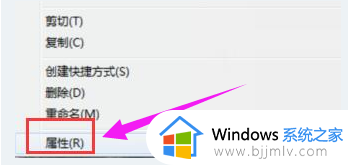
2、在界面中,切换到安全选项,点击编辑按钮。
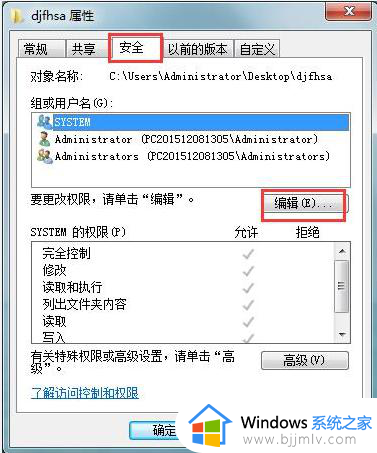
3、接着在窗口中点击Administrators,然后将Administrators的权限允许选项全部打勾。点击确定。
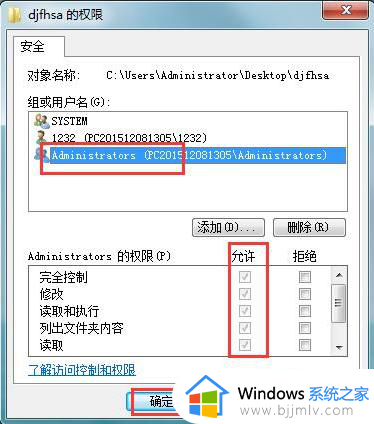
4、随后在提示框中点击是即可。
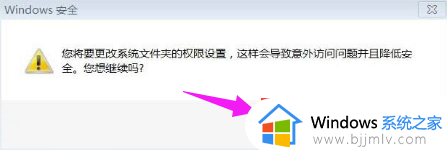
以上便是win7如何获取管理员权限删除文件的详细方法,有需要的用户们可以尝试上述方法来进行获取,相信可以帮助到大家。
win7怎么获得管理员权限删除文件 win7如何获取管理员权限删除文件相关教程
- 怎么获得管理员权限win7 win7如何获得管理员权限方法
- win7怎样获得管理员权限 win7获得管理员权限怎么操作
- win7怎么获得管理员权限删除文件 win7以管理员身份删除文件怎么操作
- win7文件删除需要管理员权限怎么解决 win7电脑删除文件需要管理员权限如何处理
- win7没有管理员权限怎么办 win7怎么获得管理员权限
- win7如何获取管理员所有权限 win7怎么设置管理员权限
- windows7删除文件提示管理员权限怎么办 windows7删除文件夹管理员权限处理方法
- win7删除需要管理员权限才能删除的文件夹怎么解决
- win7管理员权限解除怎么设置 win7取消管理员权限设置方法
- windows7旗舰版怎么打开管理员权限 windows7如何获得管理员账户权限
- win7系统如何设置开机问候语 win7电脑怎么设置开机问候语
- windows 7怎么升级为windows 11 win7如何升级到windows11系统
- 惠普电脑win10改win7 bios设置方法 hp电脑win10改win7怎么设置bios
- 惠普打印机win7驱动安装教程 win7惠普打印机驱动怎么安装
- 华为手机投屏到电脑win7的方法 华为手机怎么投屏到win7系统电脑上
- win7如何设置每天定时关机 win7设置每天定时关机命令方法
win7系统教程推荐
- 1 windows 7怎么升级为windows 11 win7如何升级到windows11系统
- 2 华为手机投屏到电脑win7的方法 华为手机怎么投屏到win7系统电脑上
- 3 win7如何更改文件类型 win7怎样更改文件类型
- 4 红色警戒win7黑屏怎么解决 win7红警进去黑屏的解决办法
- 5 win7如何查看剪贴板全部记录 win7怎么看剪贴板历史记录
- 6 win7开机蓝屏0x0000005a怎么办 win7蓝屏0x000000a5的解决方法
- 7 win7 msvcr110.dll丢失的解决方法 win7 msvcr110.dll丢失怎样修复
- 8 0x000003e3解决共享打印机win7的步骤 win7打印机共享错误0x000003e如何解决
- 9 win7没网如何安装网卡驱动 win7没有网络怎么安装网卡驱动
- 10 电脑怎么设置自动保存文件win7 win7电脑设置自动保存文档的方法
win7系统推荐
- 1 雨林木风ghost win7 64位优化稳定版下载v2024.07
- 2 惠普笔记本ghost win7 64位最新纯净版下载v2024.07
- 3 深度技术ghost win7 32位稳定精简版下载v2024.07
- 4 深度技术ghost win7 64位装机纯净版下载v2024.07
- 5 电脑公司ghost win7 64位中文专业版下载v2024.07
- 6 大地系统ghost win7 32位全新快速安装版下载v2024.07
- 7 电脑公司ghost win7 64位全新旗舰版下载v2024.07
- 8 雨林木风ghost win7 64位官网专业版下载v2024.06
- 9 深度技术ghost win7 32位万能纯净版下载v2024.06
- 10 联想笔记本ghost win7 32位永久免激活版下载v2024.06